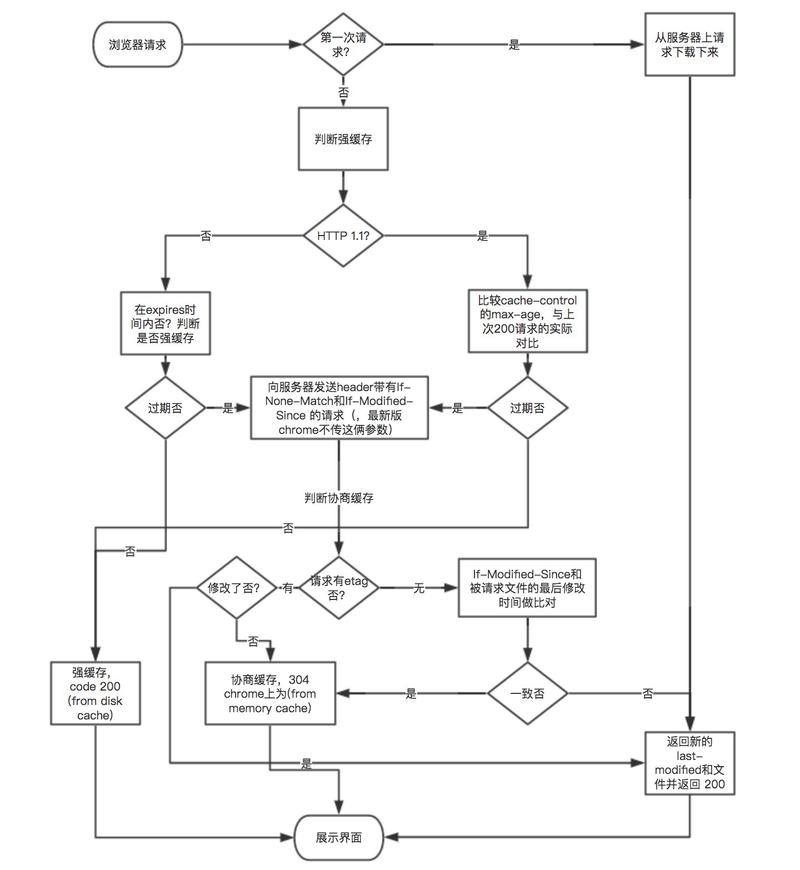清理浏览器缓存的方法:提升浏览速度与隐私保护的全面指南
随着我们日常上网活动的增加,浏览器缓存中积累了大量的临时文件和数据。这些缓存虽然可以加快网页加载速度,但长期积累也可能导致浏览器运行缓慢,甚至泄露个人隐私。因此,定期清理浏览器缓存是维护良好上网体验的重要步骤。本文将详细介绍如何在不同主流浏览器中清理缓存,同时提供一些额外的隐私保护建议。
一、Google Chrome浏览器
- 打开设置:点击浏览器右上角的三个点图标(菜单按钮),选择“设置”。
- 进入隐私与安全:在设置页面中,滚动到底部,点击“高级”展开更多选项,然后选择“隐私设置和安全性”。
- 清理缓存:在“隐私设置和安全性”下,点击“清除浏览数据”。在弹出的窗口中,选择时间范围(如“过去一小时”、“过去一天”或“所有时间”),并确保勾选“缓存的图片和文件”。最后,点击“清除数据”。
二、Mozilla Firefox浏览器
- 打开选项:点击浏览器右上角的三条横线图标(菜单按钮),选择“选项”。
- 进入隐私与安全:在选项页面中,点击左侧的“隐私与安全”。
- 清理缓存:滚动到“Cookies 和网站数据”部分,点击“清除数据”。在弹出的窗口中,选择“缓存的网页数据和文件”,然后点击“清除”。
三、Microsoft Edge浏览器
- 打开设置:点击浏览器右上角的三个点图标(菜单按钮),选择“设置”。
- 进入隐私、搜索和服务:在设置页面中,点击左侧的“隐私、搜索和服务”。
- 清理缓存:滚动到“清除浏览数据”部分,点击“选择要清除的内容”。在弹出的窗口中,勾选“缓存的图片和文件”,选择时间范围,然后点击“立即清除”。
四、Safari浏览器(macOS)
- 打开偏好设置:点击浏览器左上角的Safari菜单,选择“偏好设置”。
- 进入隐私:在偏好设置窗口中,点击顶部的“隐私”标签。
- 管理网站数据:点击“管理网站数据”,这将显示一个列表,包含所有存储的缓存和Cookie。你可以在此选择删除特定网站的数据,或点击左下角的“全部移除”来清除所有缓存。
- 高级清理:若要进行更彻底的清理,返回偏好设置窗口,点击“高级”标签,然后勾选“在菜单栏中显示‘开发’菜单”。之后,点击菜单栏中的“开发”,选择“清空缓存”。
额外隐私保护建议
- 使用隐私模式:大多数浏览器都提供隐私模式(无痕浏览),在此模式下浏览不会保存历史记录、Cookie或缓存。
- 定期更新密码:强密码和定期更换是保护个人隐私的重要措施。
- 安装安全插件:如广告拦截器、密码管理器等,可以增强浏览器的安全性。
- 注意网站权限:仔细管理网站对摄像头、麦克风等设备的访问权限。
清理浏览器缓存不仅能让你的上网体验更加流畅,还能有效保护个人隐私。记得定期执行这一操作,让网络世界更加安全、高效。
通过上述步骤,你可以轻松地在不同浏览器中清理缓存,提升浏览速度,同时加强个人隐私保护。希望这篇文章能对你有所帮助!